17 Instagram-tricks du kanske inte vet om
Webbtjänster Tjänster~~Pos=Headcomp / / January 07, 2021
1. Lägga till ovanliga teckensnitt till signaturer
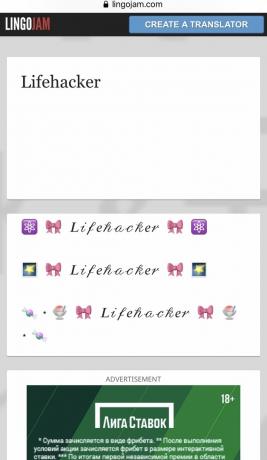

Om du vill att din profilsignatur ska se snygg ut, öppna tjänsten Typsnitt för Instagram eller TextGenerator och skriv in texten du vill ha där - tyvärr, på grund av Instagram-begränsningar, stöds endast latin. Kopiera sedan inskriptionen och klistra in den i fältet "Om mig" i profilinställningarna. Och texten kommer att markeras med ett ovanligt teckensnitt.
2. Ta bort ditt namn från andras foton


Märkte någon av dina vänner dig på ett dåligt foto eller i en dum bild med ett meme? Du kan ta bort märket. För att göra detta, öppna fotot och tryck på ditt namn på det. Då kan du antingen ta bort dig själv därifrån eller dölja fotot från listan över de bilder i din profil som du har taggats med.
3. Filtrera kommentarer
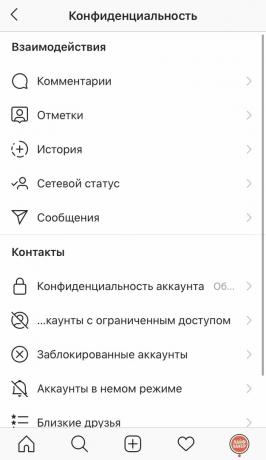

Instagram-användare är långt ifrån alltid finkänslig. Som standard försöker det sociala nätverket att filtrera stötande kommentarer, men du kan också lägga till ord som du inte gillar i stopplistan själv.
För att göra detta, klicka på "Inställningar" → "Sekretess" → "Kommentarer" och aktivera alternativet "Manuellt filter". I fältet nedan listar du sedan orden åtskilda av kommatecken som du inte vill se under dina inlägg.
4. Inaktivera andras berättelser

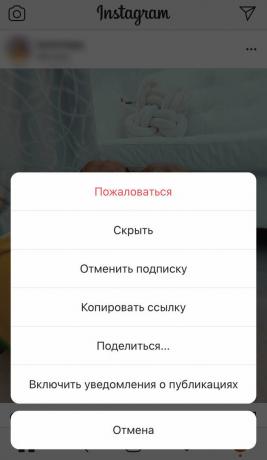
Ibland missbrukar våra följare berättelser genom att publicera för ofta. Och du vill inte sluta prenumerera på irritation, eller så tillåter inte anständighetsreglerna det. I det här fallet kan du helt enkelt ta bort meddelanden om den här personens berättelser. För att göra detta, klicka på de tre punkterna bredvid personens namn och tryck på "Växla till tyst läge".
5. Osynligt läge
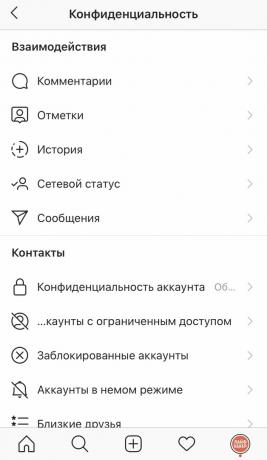

Du kanske inte vill ha din visste samtalspartnernanär du går online. I det här fallet kan du aktivera det osynliga läget. För att göra detta, öppna inställningarna och klicka på "Sekretess" → "Onlinestatus" och inaktivera alternativet "Visa onlinestatus". Men kom ihåg att då kommer du inte heller att se dina vänner som är online.
6. Ladda ner arkiv med alla foton
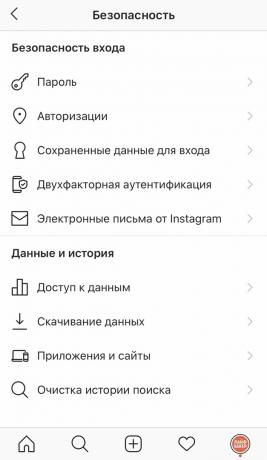

Du har laddat upp ett gäng foton till Instagram under hela den tid du använder det. Varför inte spara dem på en säkrare plats om du tappar åtkomst till ditt konto eller bara väljer att radera det.
Öppna inställningarna, gå till "Säkerhet" → "Data nedladdning" och ange din e-postadress. Det tar lite tid att skapa arkivet och sedan får du en nedladdningslänk.
7. Dela berättelser


Till exempel vill du publicera några berättelser av känslig natur, men du är rädd att prenumeranter kommer att göra det dela med sig henne med främlingar. För att undvika detta, klicka på växeln i kameraläge och inaktivera alternativet "Tillåt delning". Förbudet gäller alla berättelser tills du ändrar inställningarna igen.
8. Profilbegränsning
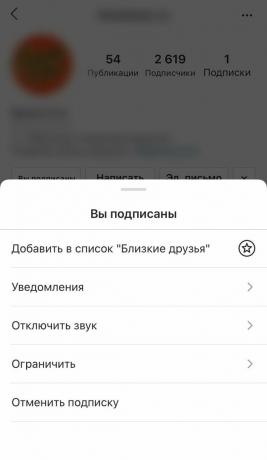
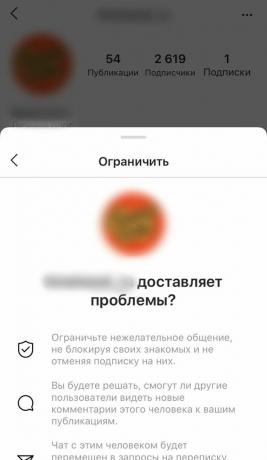
Ibland kan några av dina följare vara irriterande, men inte så mycket att de permanent blockerar. I det här fallet kan du begränsa hans konto. Användaren kommer att kunna skriva kommentarer till dig, men ingen ser dem utom honom och dig. Och han vet inte om du har läst hans meddelanden. För att göra detta, öppna hans profil, klicka på knappen "Prenumerationer" och välj alternativet "Begränsa åtkomst".
9. Ställa in en solid bakgrund i Berättelser


Låt oss säga att du vill skapa en solid bakgrund i dina berättelser och sedan lägga till element i den. Vissa gör detta genom att vrida borststorleken till maximalt och måla fältet för hand. Men det finns ett trick som sparar tid och ansträngning. Lägg till en bild i din berättelse. Tryck på penselikonen överst och välj en färg. Håll sedan fingret på skärmen och hela fältet fylls med den valda färgen.
10. Skapa en halvgenomskinlig bakgrund i Berättelser


På samma sätt kan du skapa halvgenomskinliga bakgrunder. Foto eller bilden du fyller visas genom önskat färglager. Lägg till en bild i berättelsen, byt till markeringsverktyget (det är det andra efter borstverktyget), välj en färg. Tryck sedan på den och håll fingret.
11. Skapa transparenta mönster i Berättelser


Här är ett annat exempel på hur du kan göra dina foton mer originella. Fyll din bild med en solid eller halvgenomskinlig bakgrund som nämnts i föregående stycken. Välj sedan Eraser-verktyget och rita något.
12. Skapa lutningstext i berättelser


Texten du skapar kan inte bara färgas i olika färger utan också göras lutning. För att göra detta, välj det och tryck sedan och håll ned cirkeln med önskad färg längst ner så att paletten visas. Håll det andra fingret för att hålla markeringsmarkören, höger eller vänster. Och skjut fingrarna i en riktning: om de är till höger, skjut dem åt vänster och vice versa.
13. Skapa uppskjutna föremål


Alla vet att du kan lägga till GIF, text och andra element i videor i Berättelser. Men du kan också justera tiden för deras utseende så att objektet inte visas omedelbart, men med en fördröjning, i rätt ögonblick.
Skapa din video som vanligt och lägg till text eller GIF i den. Håll sedan ned objektet. En skjutreglage visas längst ner. Genom att flytta den kan du bestämma när artikeln ska visas. När du har valt klickar du på knappen "Bifoga".
14. Acceleration, retardation och skapande av eko


Även i den senaste Instagram-uppdateringen finns det tre nya effekter som kan appliceras på videor. För att komma åt dem, skjut in videon och klicka på "Boomerang" -ikonen högst upp och välj sedan den du vill ha:
- Nersänkt hastighet - sakta ner videon, som i “Matrisen». Med tanke på att Instagram-videor är korta kommer det att hjälpa dina tittare att se detaljerna i ramen.
- Eko - lägger till suddighet i "Boomerang" och gör rörelser snabbare.
- Duo - påskyndar återspolning av video. Videon spelas upp i sitt normala tempo och återgår sedan snabbt till början.
15. Beskär video


Tills nyligen tillät Instagram dig inte att beskära dina inspelade videor. Det var väldigt frustrerande, för om du inte kunde spela in en video perfekt från första gången, var du tvungen att börja om.
Nu kan du klippa början och slutet av videon för att eliminera dåliga stunder från bilden. För att göra detta, ta bort "Boomerang", som vanligt, klicka sedan på den andra ikonen från toppen - en tidslinje kommer att visas. Flytta markörerna från början och slutet av videon, beskära videon efter behov.
16. Göra collage i berättelser


Det finns en massa applikationer för Instagram så att du kan skapa collage. Men iPhone-användare kan klara sig utan dem. Lägg till en bild i Berättelser eller fyll den med en bakgrund, som visas i föregående stycken. Öppna sedan Galleriet, hitta ögonblicksbilden där, klicka på Dela och välj Kopiera.
Gå tillbaka till Instagram och det kopierade fotot visas framför dig. Klicka på den - den läggs till i collaget. Upprepa så mycket du vill. Om du klickar på fotot i själva collaget kommer det att ta ett horisontellt läge.
17. Applicera masker på en bild


Du kan använda masker inte bara på nya bilder utan även på befintliga. Välj bara ett foto från galleriet, öppna maskmenyn och lägg till lämplig bild.
Läs också🤳
- Dessa appar och tjänster gör vad Instagram-användare saknar så mycket
- Hur du visar din Instagram-profilstatistik
- 7 tips för att bli mer populära på Instagram



